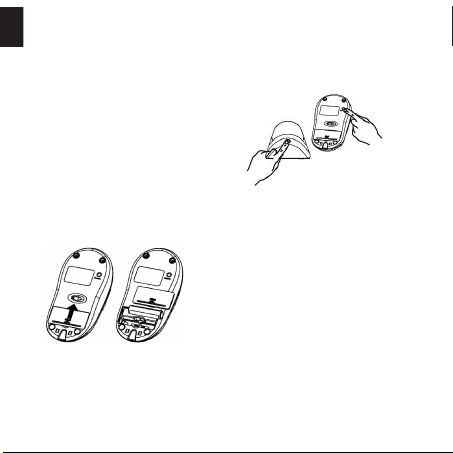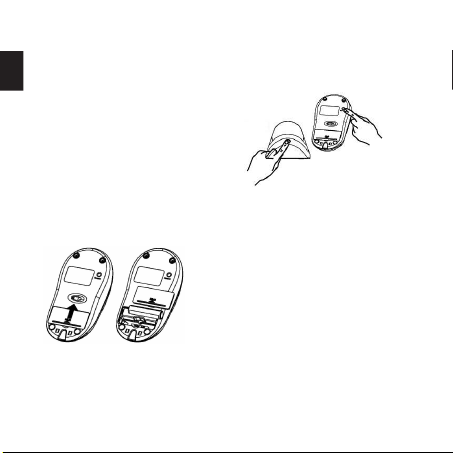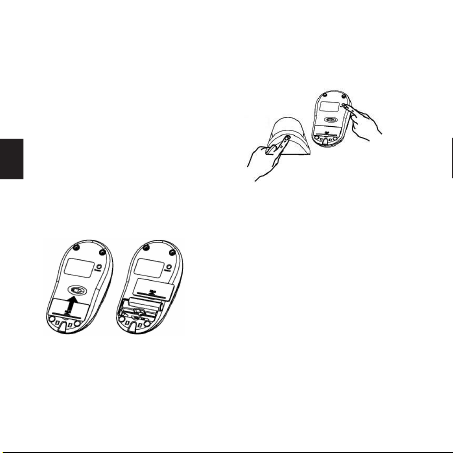4
1 Introduktion
Sandberg Wireless Laser Mouse giver dig fuld
fleksibiltet, når du arbejder ved din computer.
Ikke alene er musen trådløs, så du slipper for et
irriterende kabel. Den indbyggede laser-teknologi
gør det muligt at bruge musen på næsten enhver
overflade, lige fra en alm. musemåtte til en
glasbordplade. Musen byder også på en meget
høj præcisionsgrad, hvilket specielt udmærker
sig til hurtige reaktioner i spil. Musen er forsynet
med opladelige batterier som automatisk
oplades, når den placeres i den medfølgende
holder.
2 Installation
2.1 Isætning af batterier
1. Indsæt de medfølgende 2 genopladelige
batterier i musen, sørg for at vende dem
korrekt. (se figur 1).
Bemærk: Opladning af musen sker efterfølgende
automatisk, når den placeres i holderen.
Kontroller at den røde lampe på holderen lyser
for at indikere, at batterierne oplades. Når
batterierne er fuldt opladede, slukkes den røde
lampe.
2.2 Installation i Windows®
1. Start Windows.
2. Tilslut holderen til computeren.
3. For at forbinde musen til computeren, skal du
trykke på knappen ”Connect” på holderen og
derefter på knappen i bunden af musen (se
figur 2).
4. Indsæt den medfølgende CD.
5. Installationsprogrammet starter. Klik [Næste]
2 gange.
6. Klik [Udfør] og genstart computeren.
Herefter er musen installeret og klar til brug.
Bemærk: I værktøjslinien har du fået et nyt muse-
ikon. Når du dobbeltklikker på dette, får du
mulighed for at konfigurere forskellige
opsætningsmuligheder for brug af musen.
Figur 1
Figur 2
DANSK